PPT如何创建完美的飞镖图?
作者:晓晓来源:部落窝教育发布时间:2021-05-18 22:03:44点击:2315
编按:
在谈到各种目标时,很多人直接将它们写在空白幻灯片上,这样做很难激起听众的情绪。我们需要一张视觉上吸引人的图形,例如,飞镖图。飞镖图是表达击中目标的完美视觉隐喻,用在PPT目标页中堪称完美,效果非常赞!一起来看看吧!
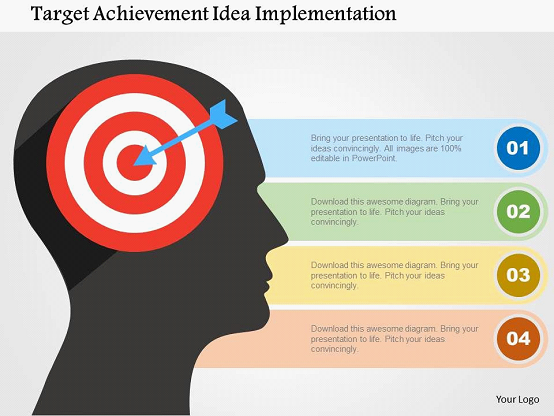
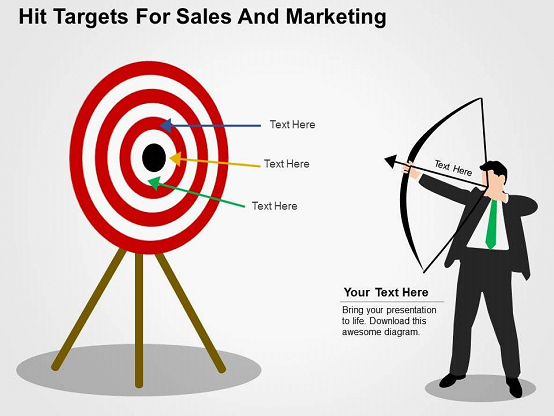
分析上图我们可以得出,飞镖图用在PPT中有以下两个优点:
1.飞镖图是表达击中目标的完美视觉隐喻。
2.圆形的飞镖板可以起到聚焦听众视线的作用。
那么,PPT如何创建完美的飞镖图呢?接下来跟我一起来实操吧!
第一步:创建飞镖板。
新建空白幻灯片。点击【插入】菜单栏,选择【形状】,在【基本形状】中选择【椭圆】,按Shift键绘制一个正圆。
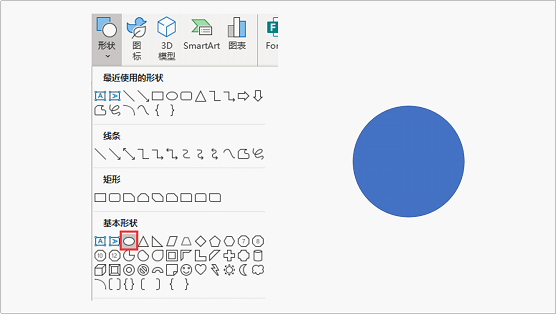
选中正圆,单击鼠标右键,选择【设置形状格式】,将正圆的形状格式设置为:【填充】为无填充,【线条】为实线,【颜色】为红色,【宽度】为20磅。
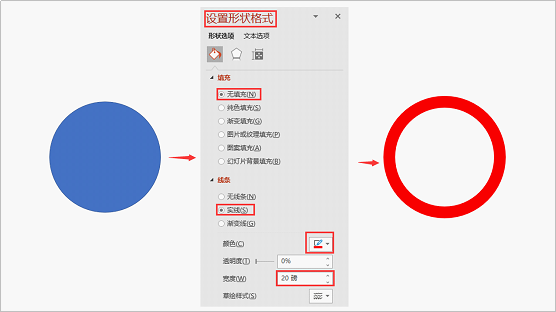
选中圆环,按Ctrl+Shift快捷键,鼠标向右移动两次,复制出两个相同的圆环,并调整其大小。

全选圆环,点击【形状格式】菜单栏,选择【对齐】选项卡中的【水平居中】,按Ctrl+Shift快捷键调整三个圆环的大小。
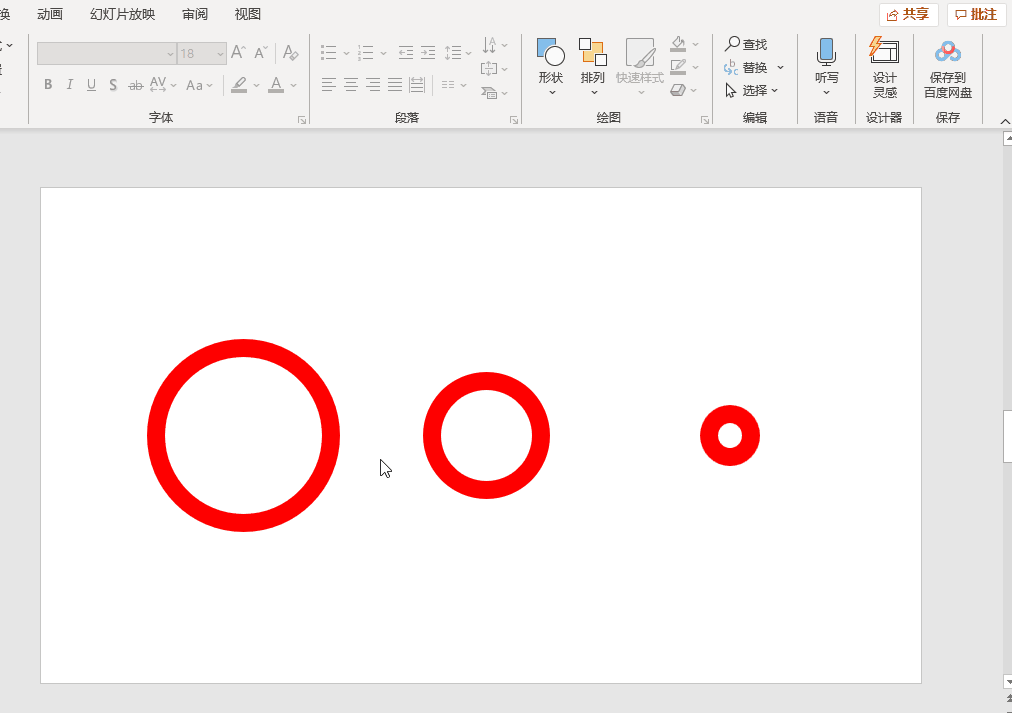
至此,我们的飞镖板就制作出来了。
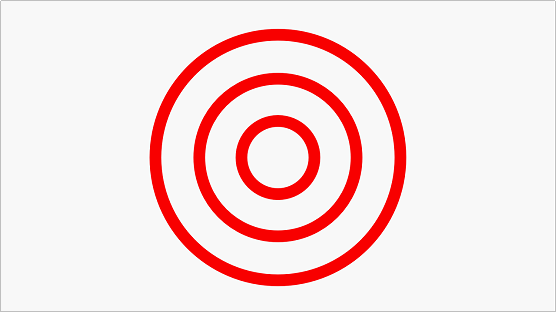
第二步:创建飞镖。
在【形状】下拉列表中选择【椭圆】,按Shift键绘制一个小圆圈;选择【圆角矩形】绘制一个细矩形;选择【V形箭头】绘制一个V形箭头。

全选这3个形状,单击鼠标右键,选择【设置形状格式】,将它们的形状格式设置为:【填充】为纯色填充,【颜色】为红色,【线条】为无线条,选择细矩形,【线条】修改为实线,【宽度】为3.25磅。
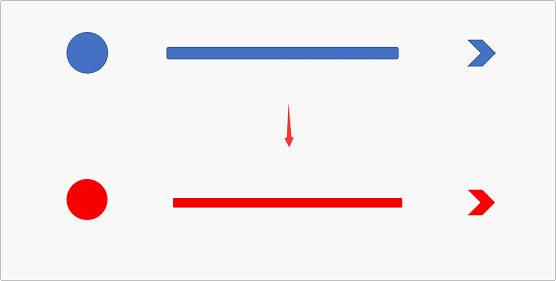
调整V形箭头,然后把这3个形状组合成一个飞镖图形,并在【设置形状格式】中旋转321°。
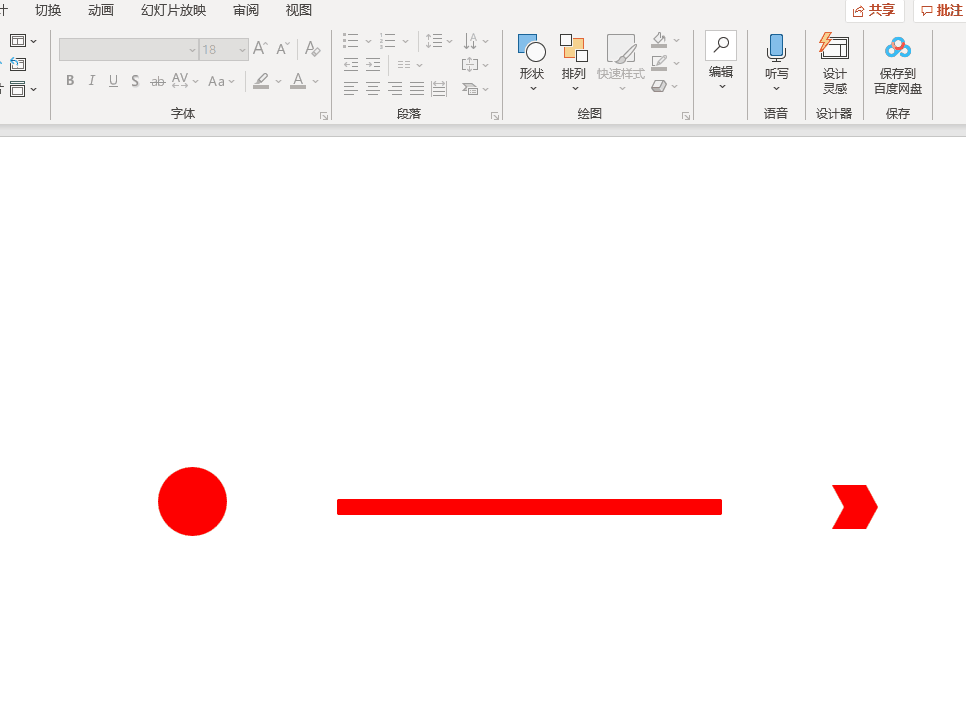
最后,把飞镖放入飞镖板,添加相应的文案及元素即可。
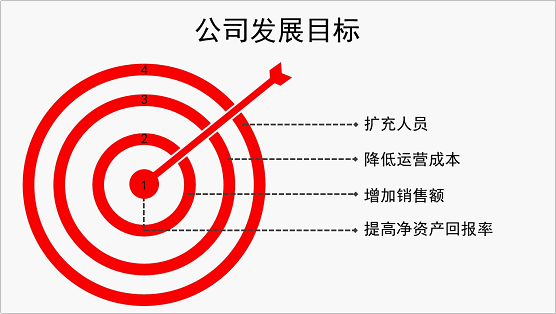
本次关于飞镖图的小课程讲完了,期待各位提出宝贵建议。如果有不了解的地方可以添加微信号【blwppt】加入我们的作品交流群,直接在群中向我提问。更多精彩的PPT教程,下期见了~~
素材下载及学习交流请加入QQ群:170790905下载。
做PPT大神,快速提升工作效率,部落窝教育《PPT极速贯通班》直播课全心为你!
扫下方二维码关注公众号,可随时随地学习PPT:
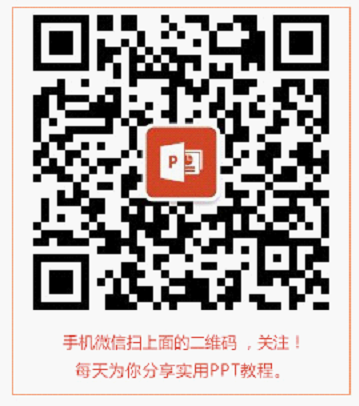
相关推荐:
真实!从最简单的PPT图片处理,就能分辨出你是PPT高手还是菜鸟!
版权申明:
本文为部落窝教育独家授权作品,本文作者:晓晓。
